当前位置:网站首页>Android Studio Avd「真·小白食用方法」
Android Studio Avd「真·小白食用方法」
2020-11-09 12:12:00 【osc_mra0q9h6】
现在的Android Studio Avd教程五花八门的,有些还对新手不友好。那么,我来总结一下我的使用经验吧!
材料准备:
1、Android Studio(我这里使用的版本是4.2,因为有Android 11)
官网:https://developer.android.google.cn/studio?hl=zh-cn
2、有个好使的脑子
首先创建一个新项目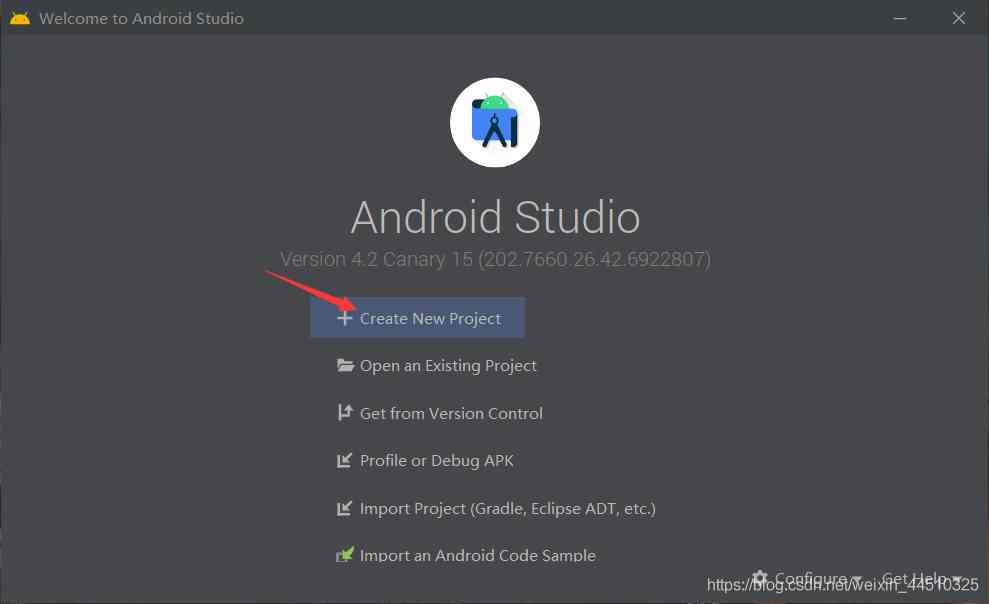
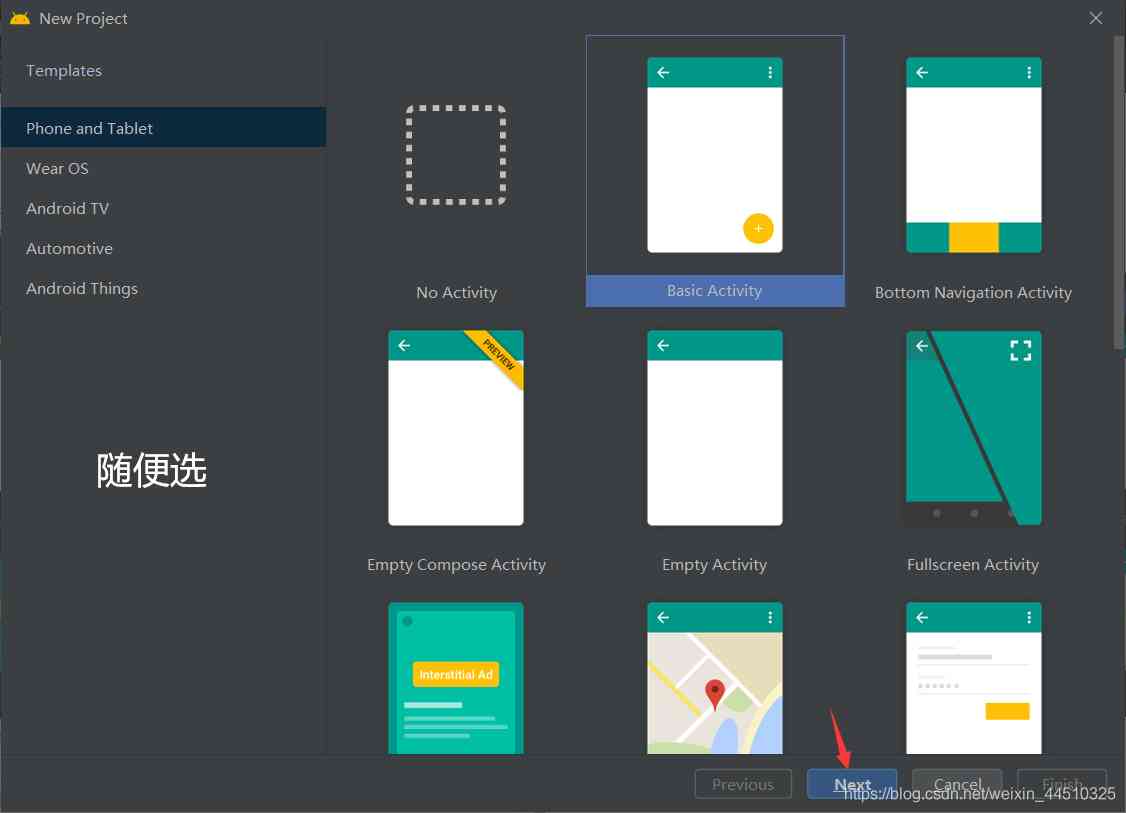
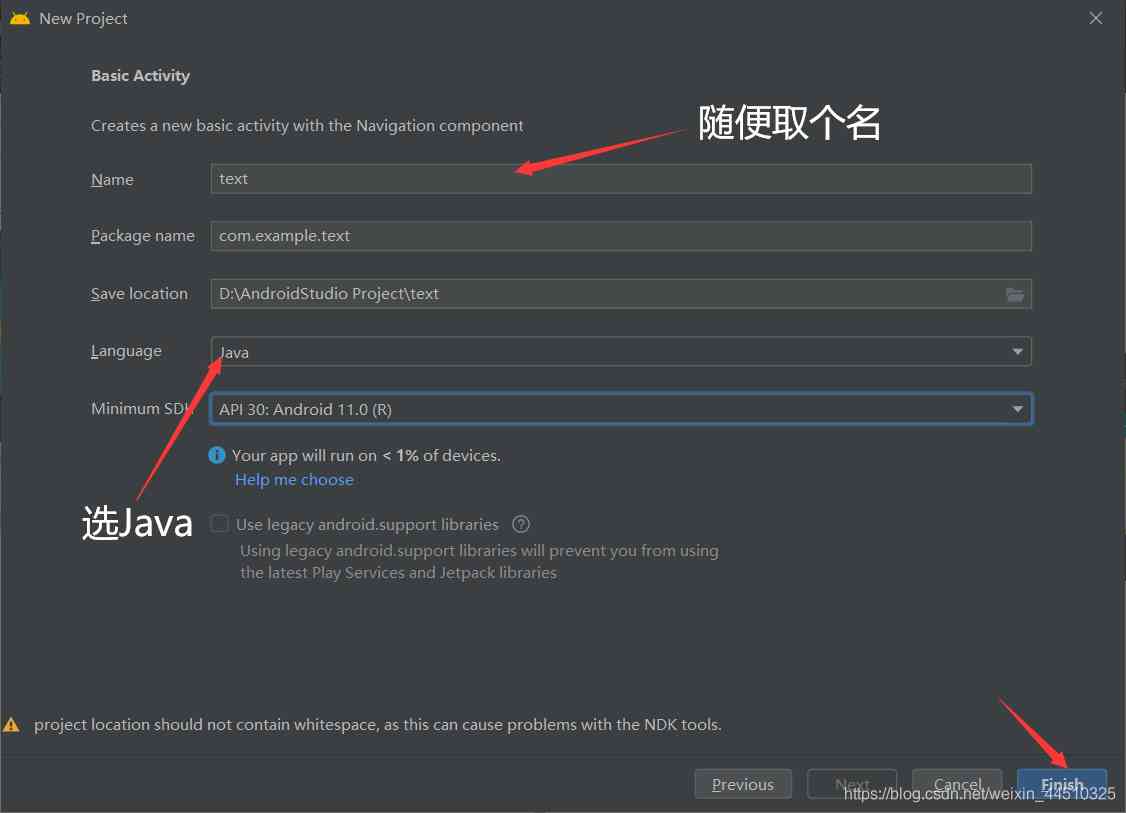
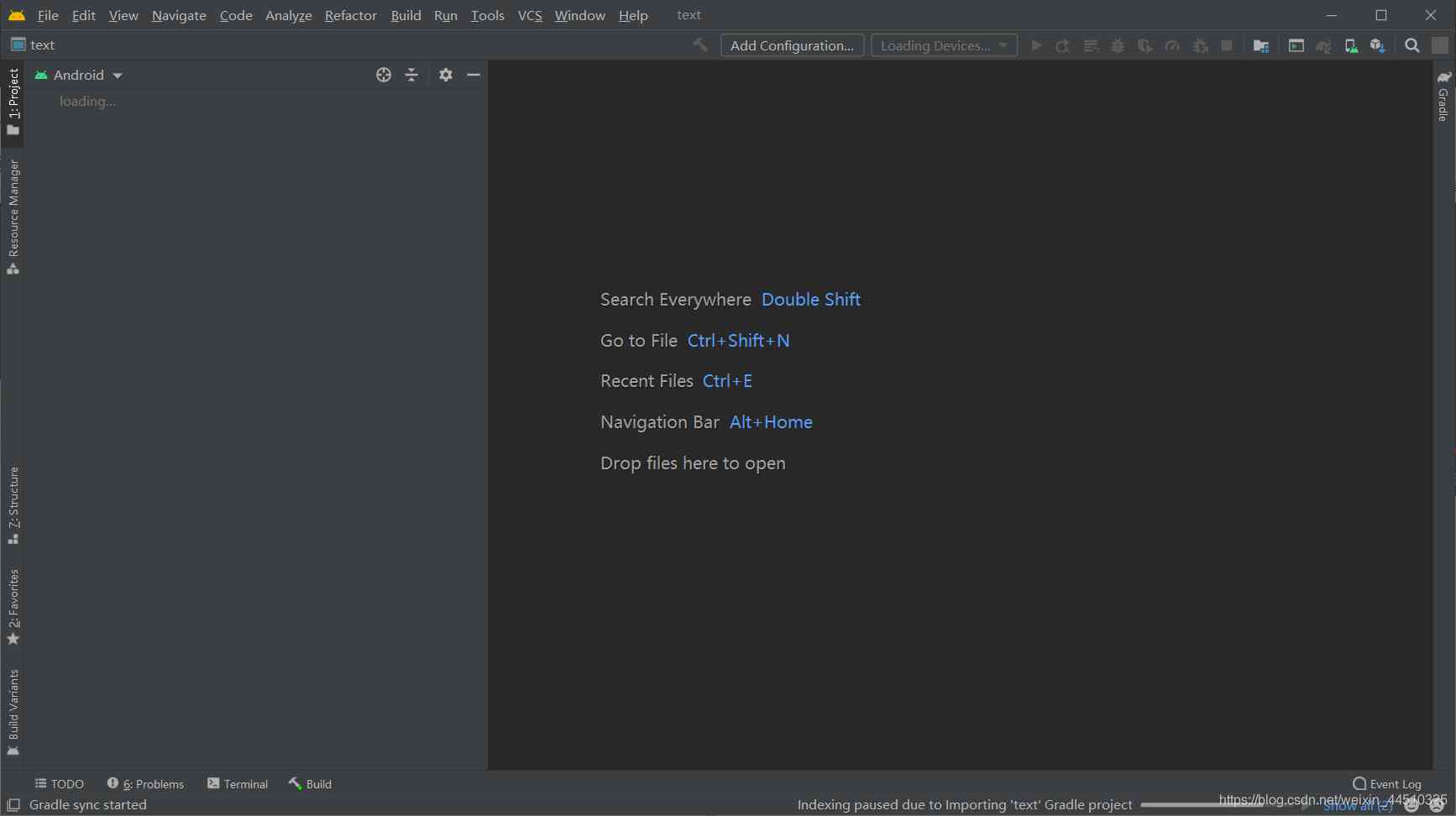
创建成功后,点 File→Settings
第一步,下载SDK Platforms(可以理解为Avd版本)
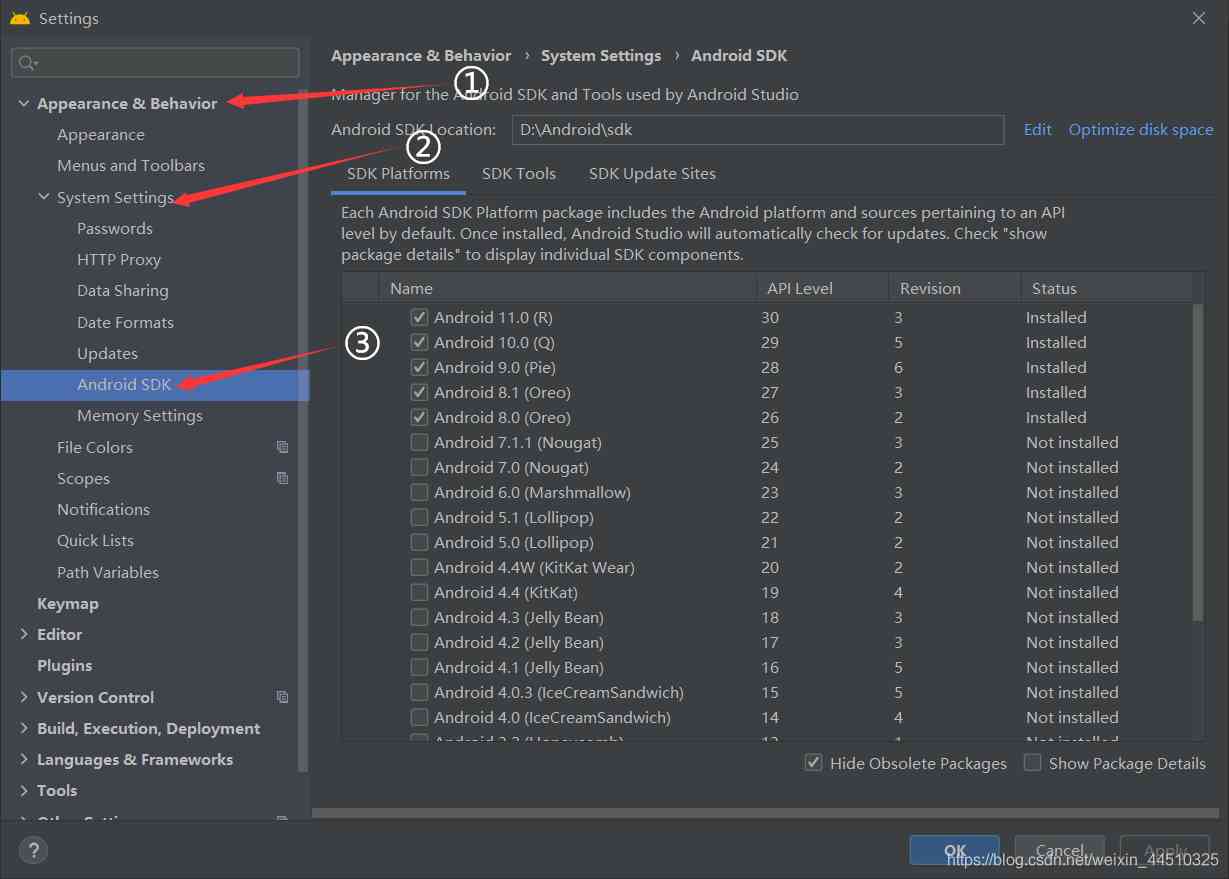
Android SDK Location可以自定义位置(最好自定义位置,而且是英文名。如果你C盘够大当我没说)
选择你想要的 Android 版本,打上勾,选择Apply。等待下载完成
第二步:红框为必选。白框可选可不选。其他看你自己的需要。同样选完后点Apply。等待下载完成
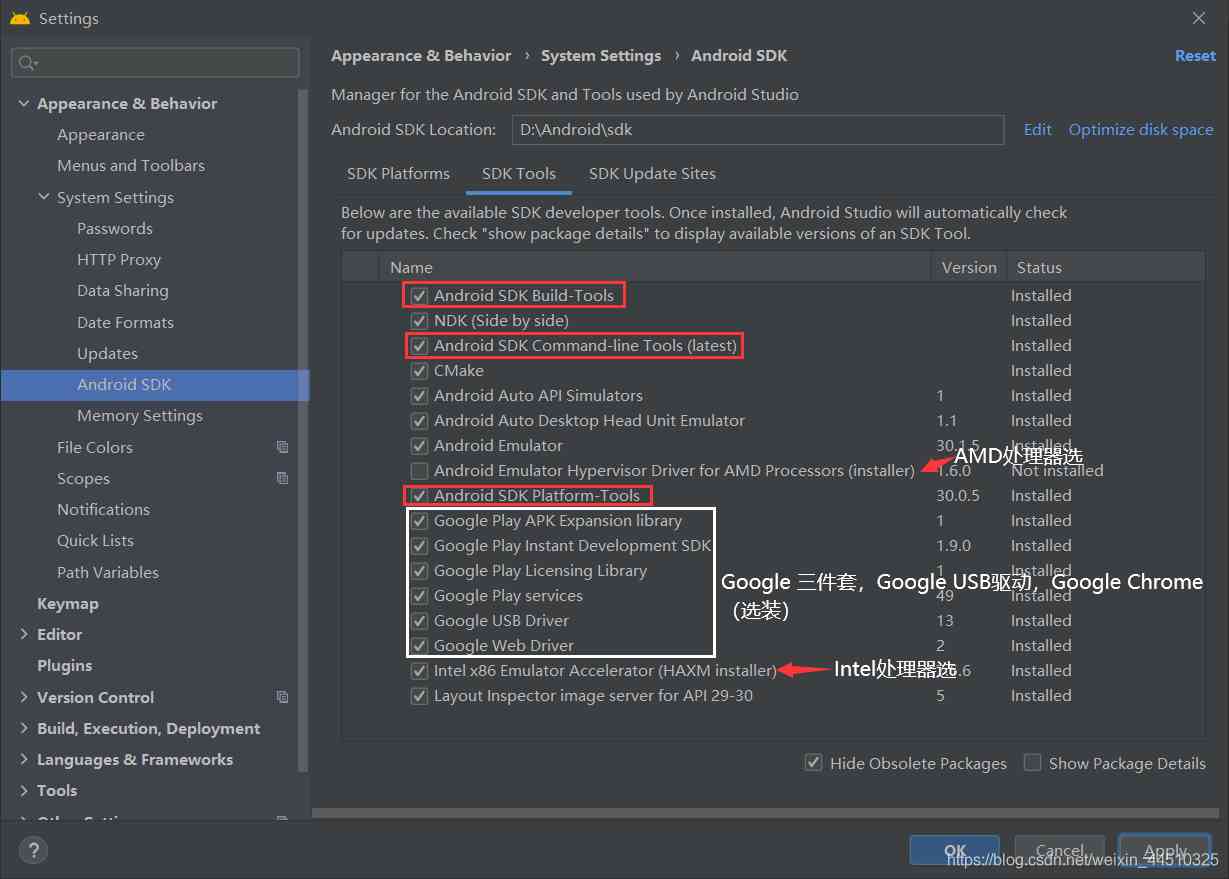
全部安装完后点“OK”即可。
等等,你以为这就完了吗?还有你的Avd位置还没改呢!
Avd位置更改方法:右键此电脑→属性→高级系统设置→环境变量→新建(在系统变量里设置)
名称:ANDROID_SDK_HOME(不可改变此名字)
位置:自己决定,最好是英文名(如果你C盘够大当我没说)
原位置:C:\Users\你的账户名\ .android\Avd
关掉Android Studio再重新打开即可改变Avd存放位置
开始创建Avd(这里以Pixel 4为例)
1、点开箭头所示的地方
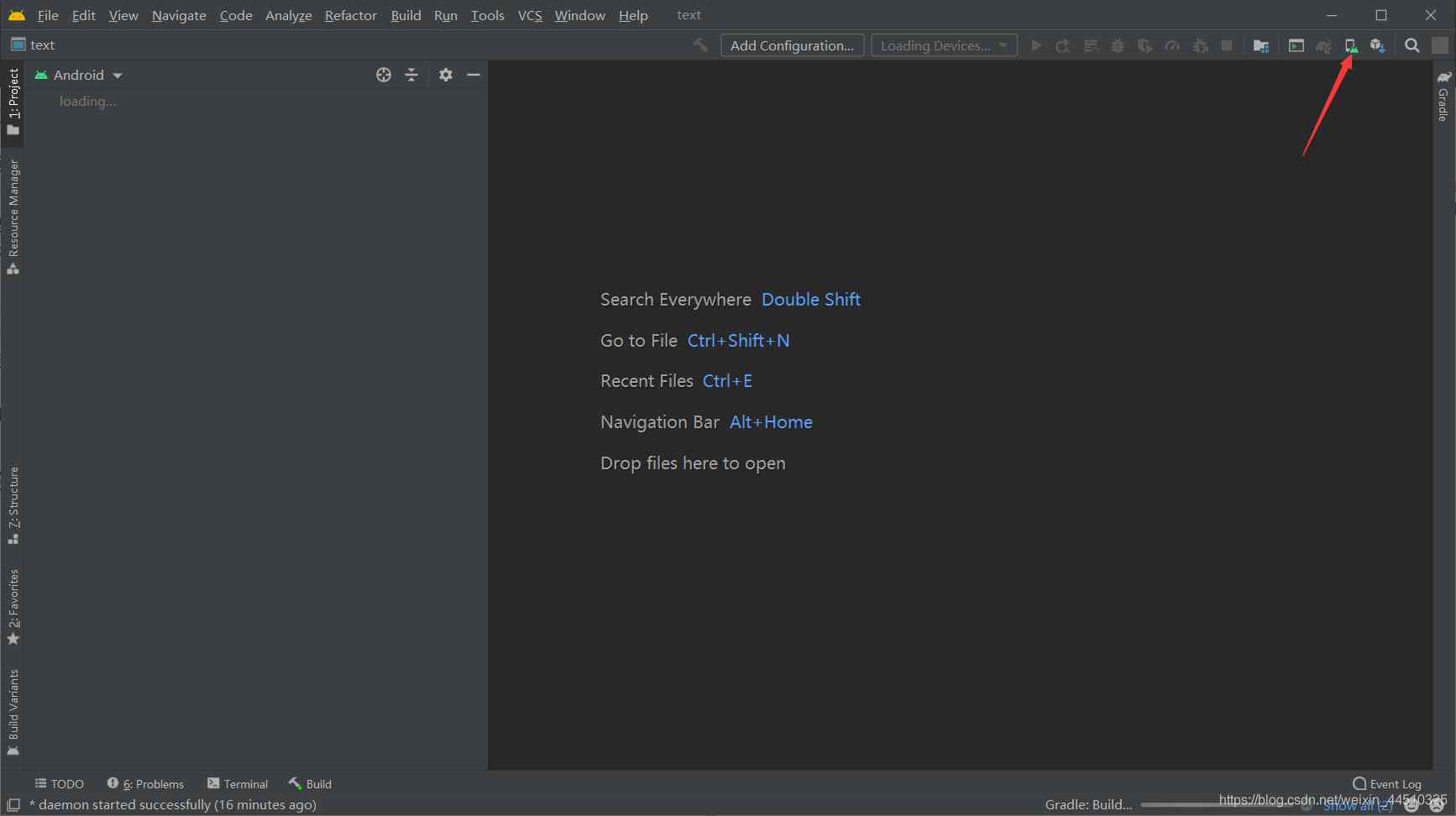
2、点开 Create Virtual Device…
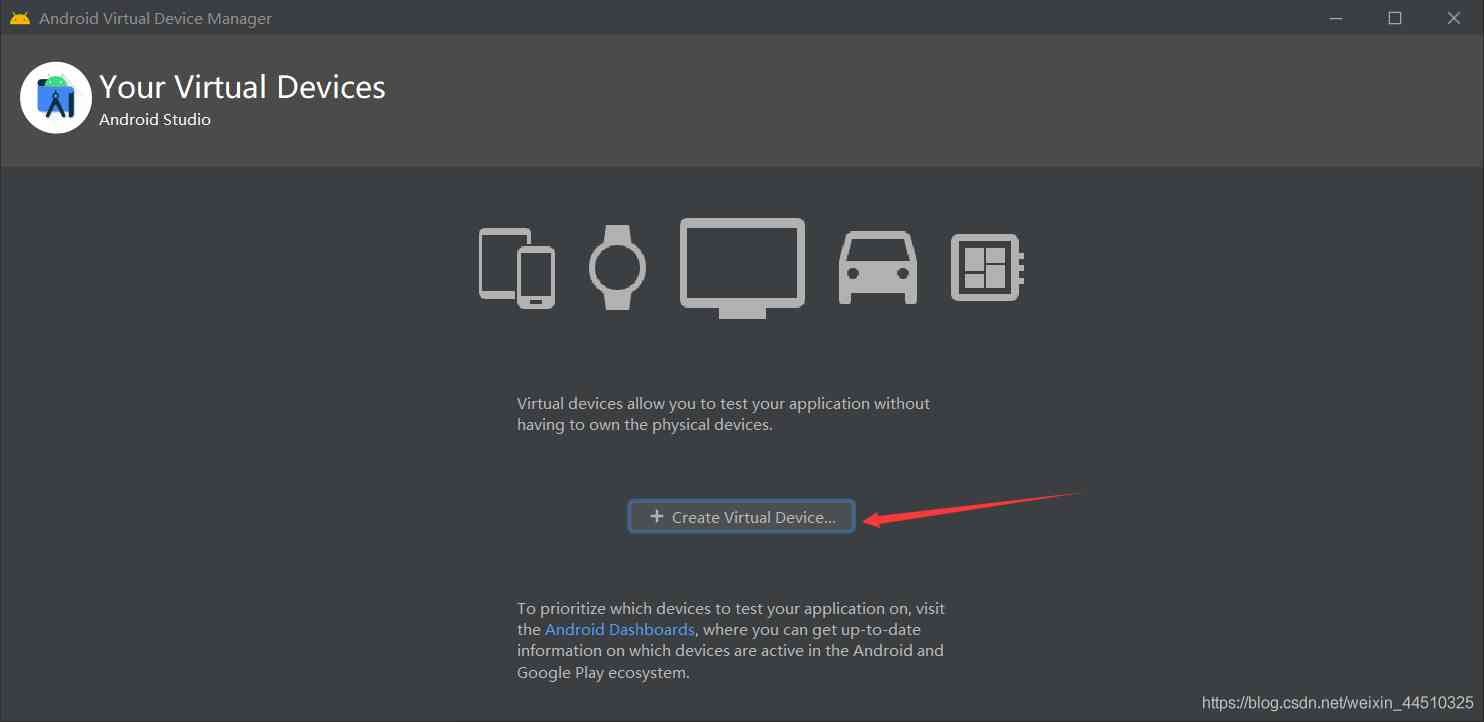
3、选择你喜欢的手机型号(你可以加插件以获取更多手机,在这里不做说明)
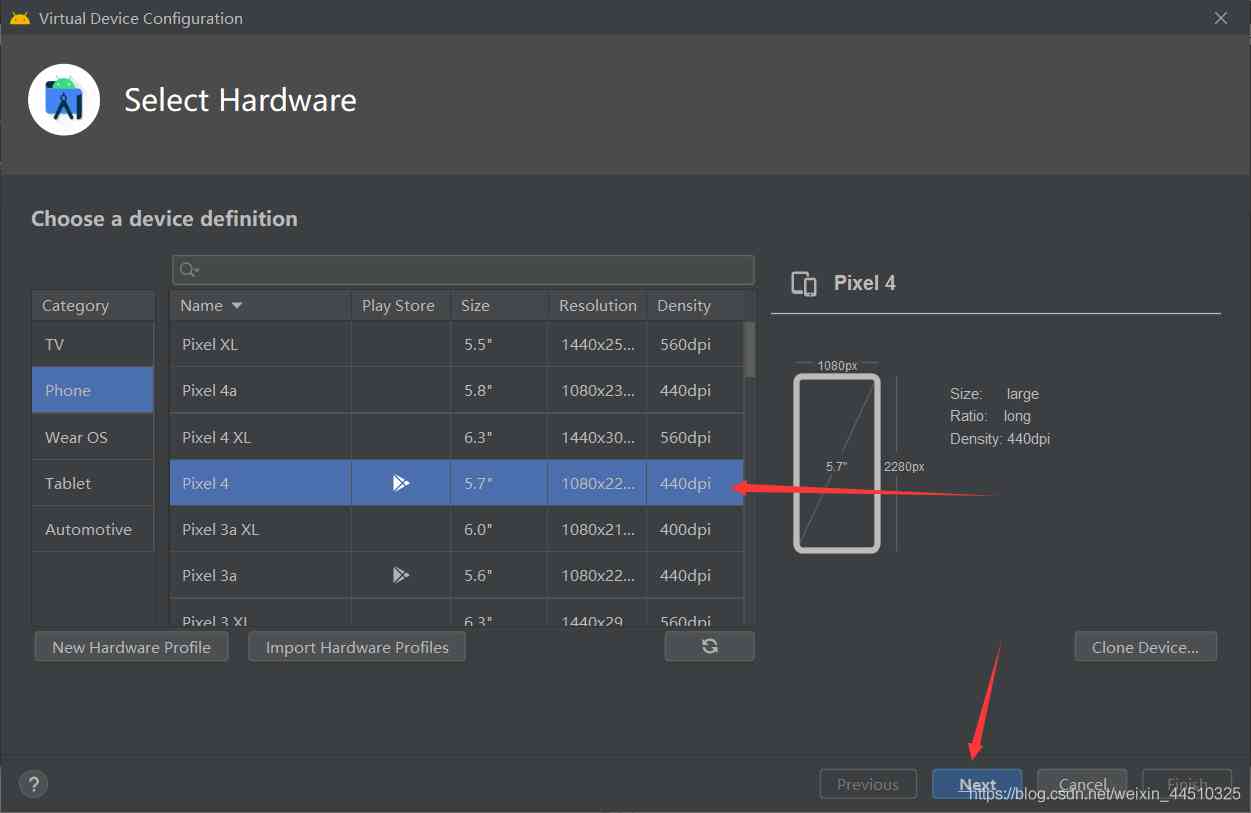
4、选择你要的 Android 版本
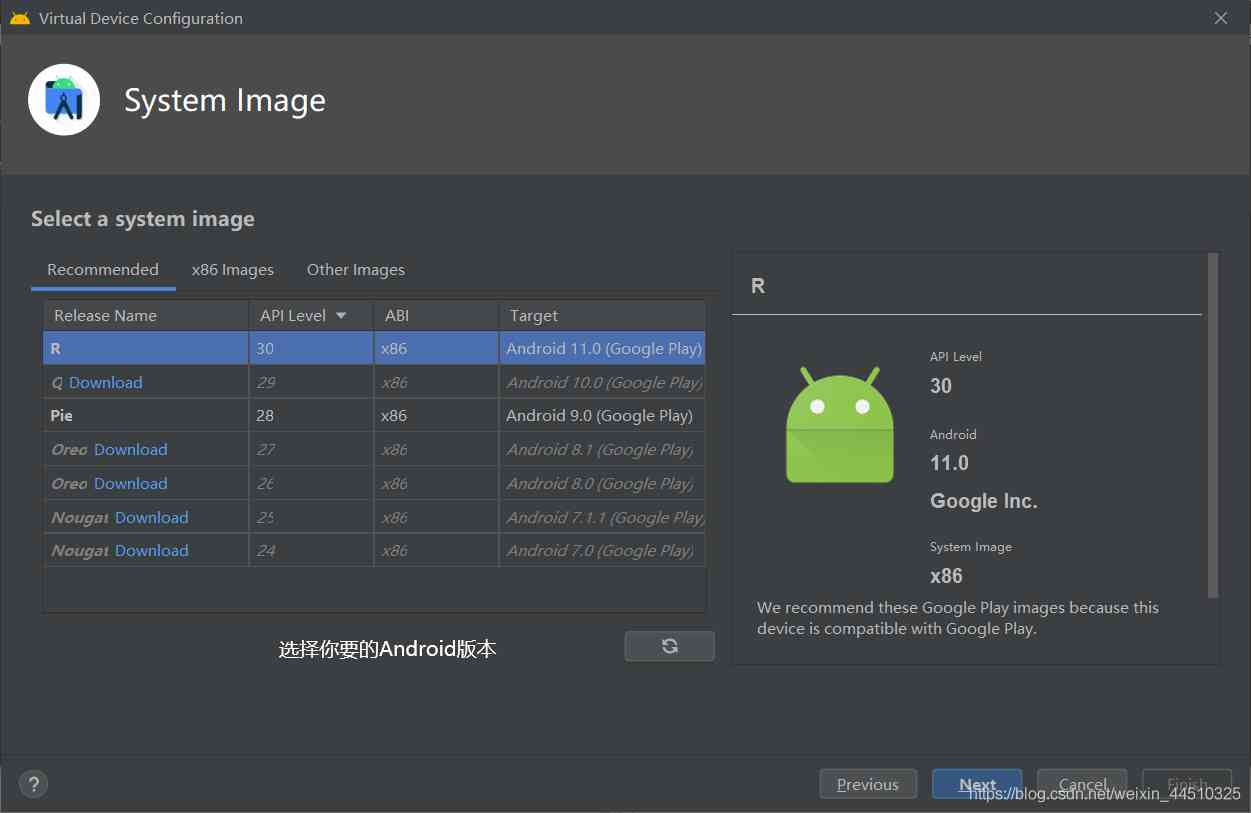
5、一定要选择带 Google Play 或者没有后缀的,选 Google APls 装apk软件会报错
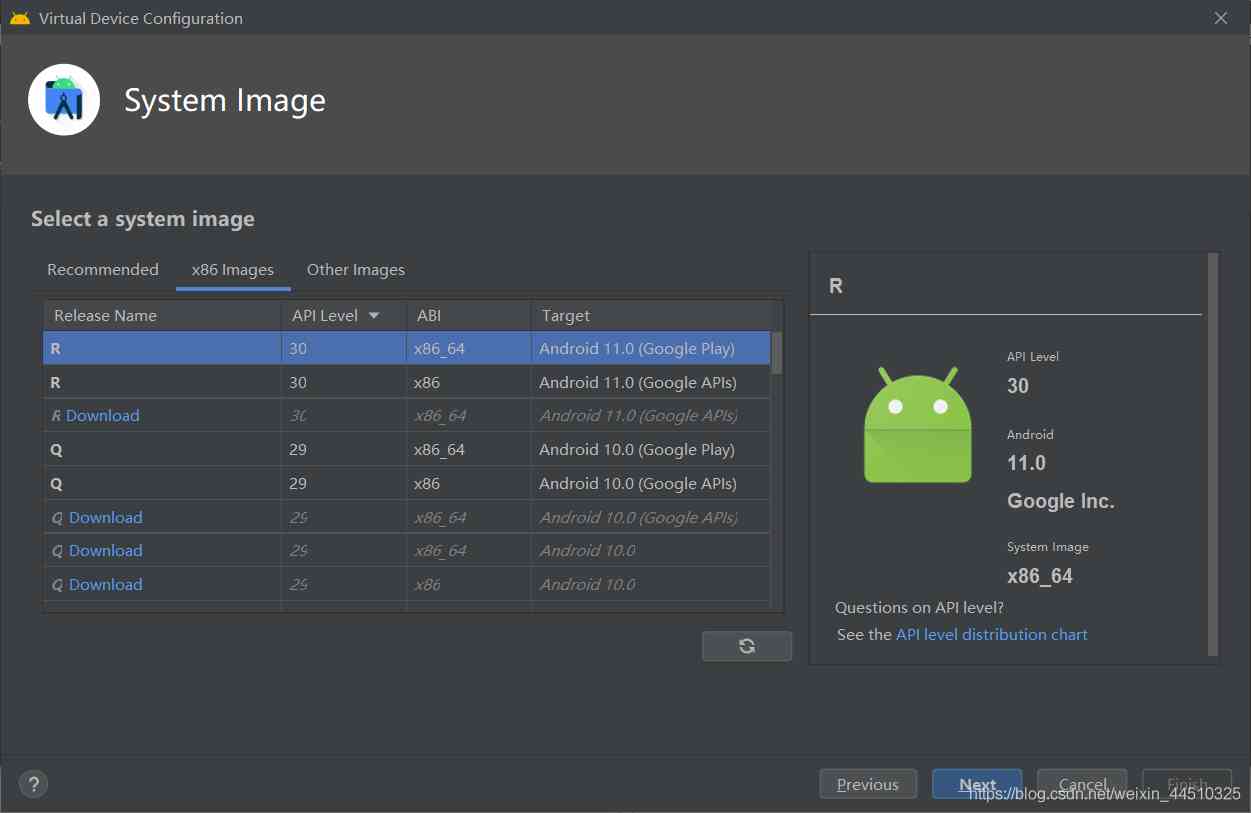
6、选择Next
7、你可以选择 Show Advanced Settings 来设置你手机的内容
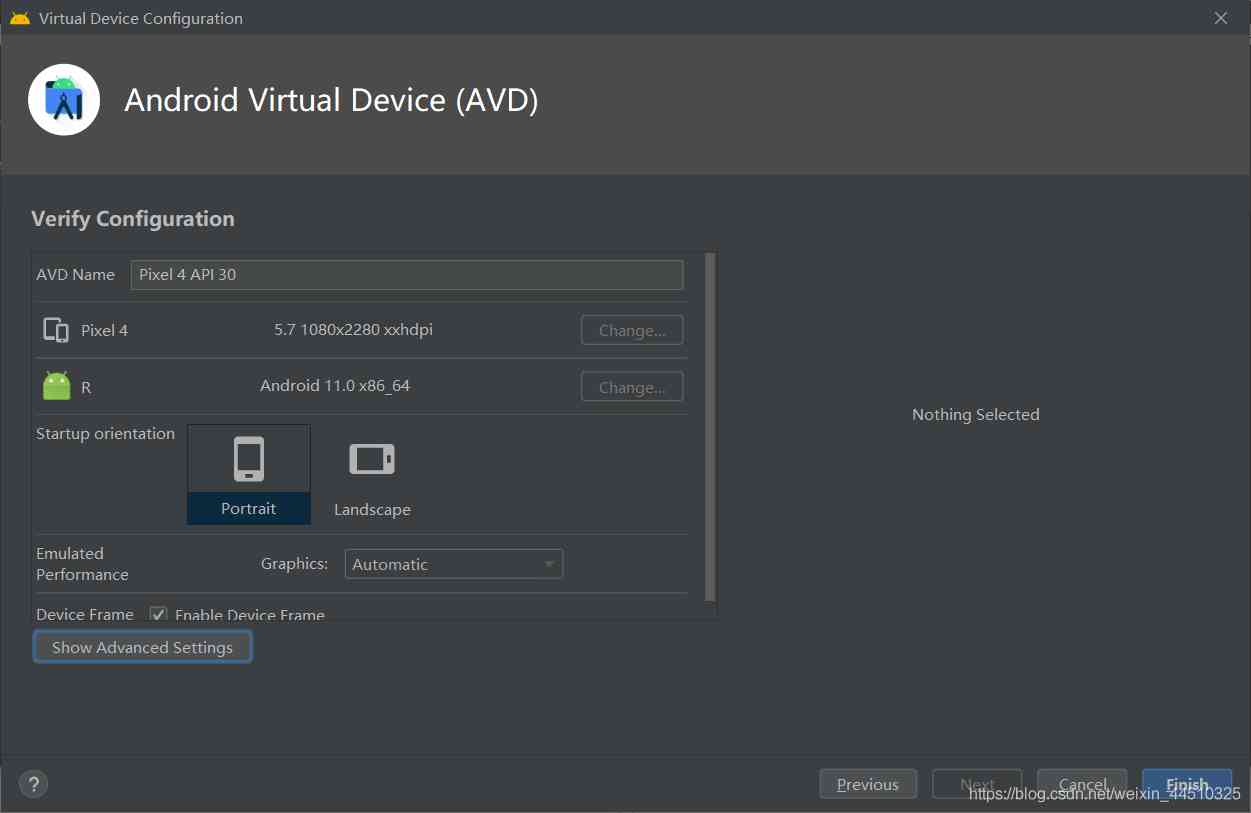
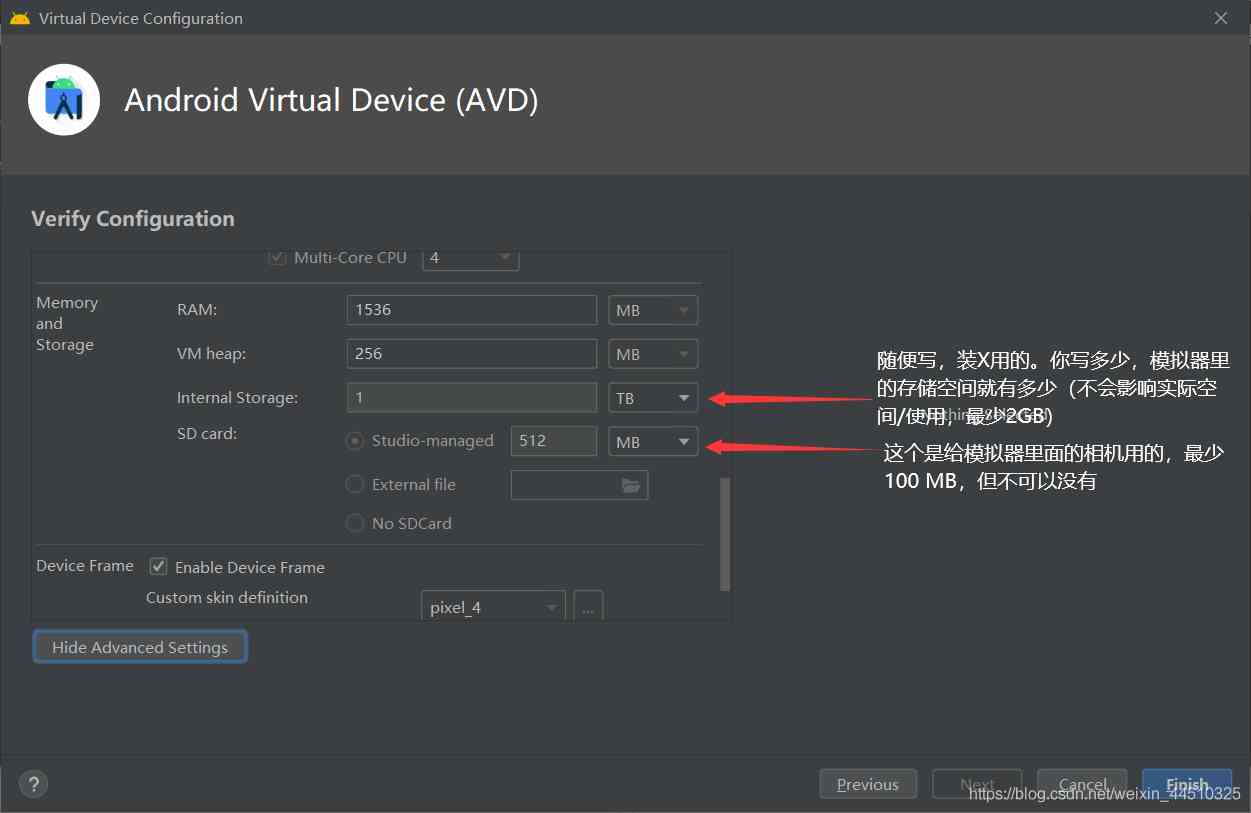
8、点 Finish 即可完成 Avd 的创建
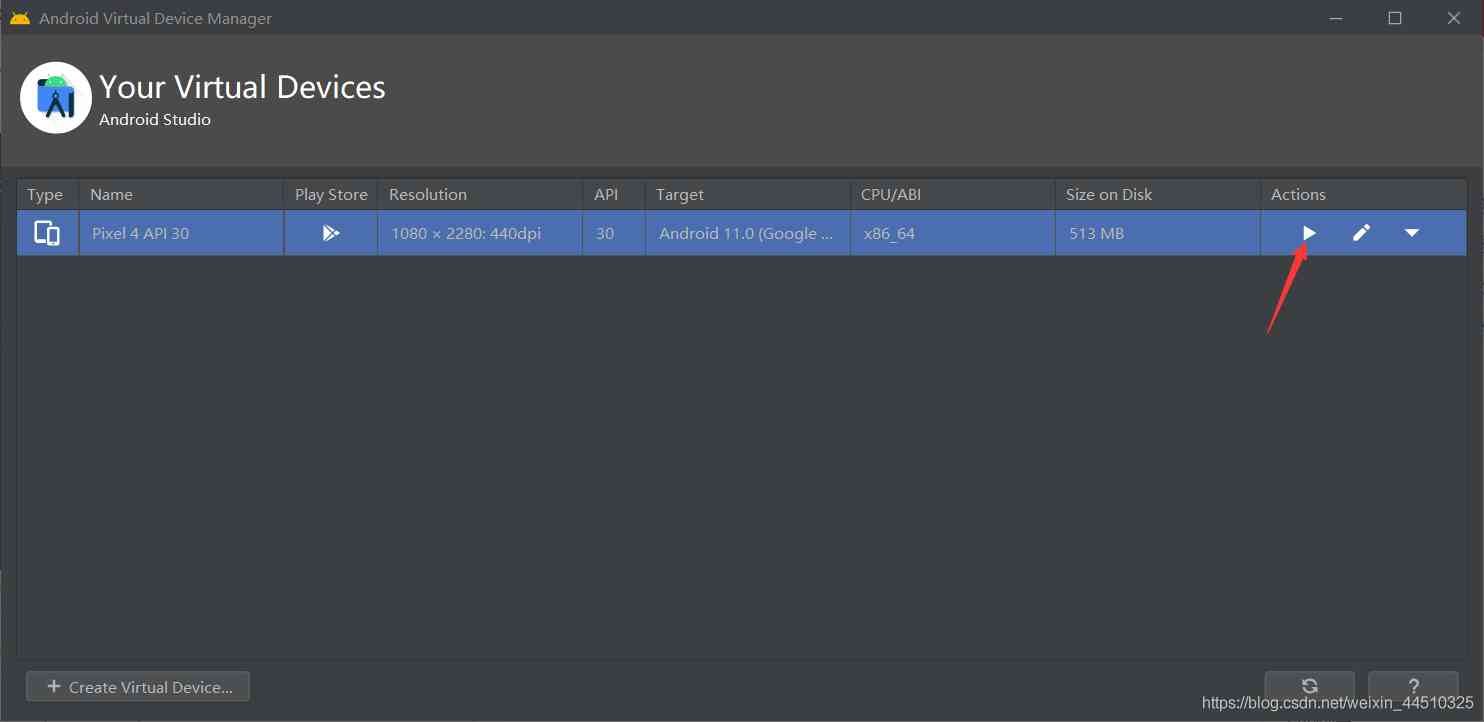
点此即可启动 Avd
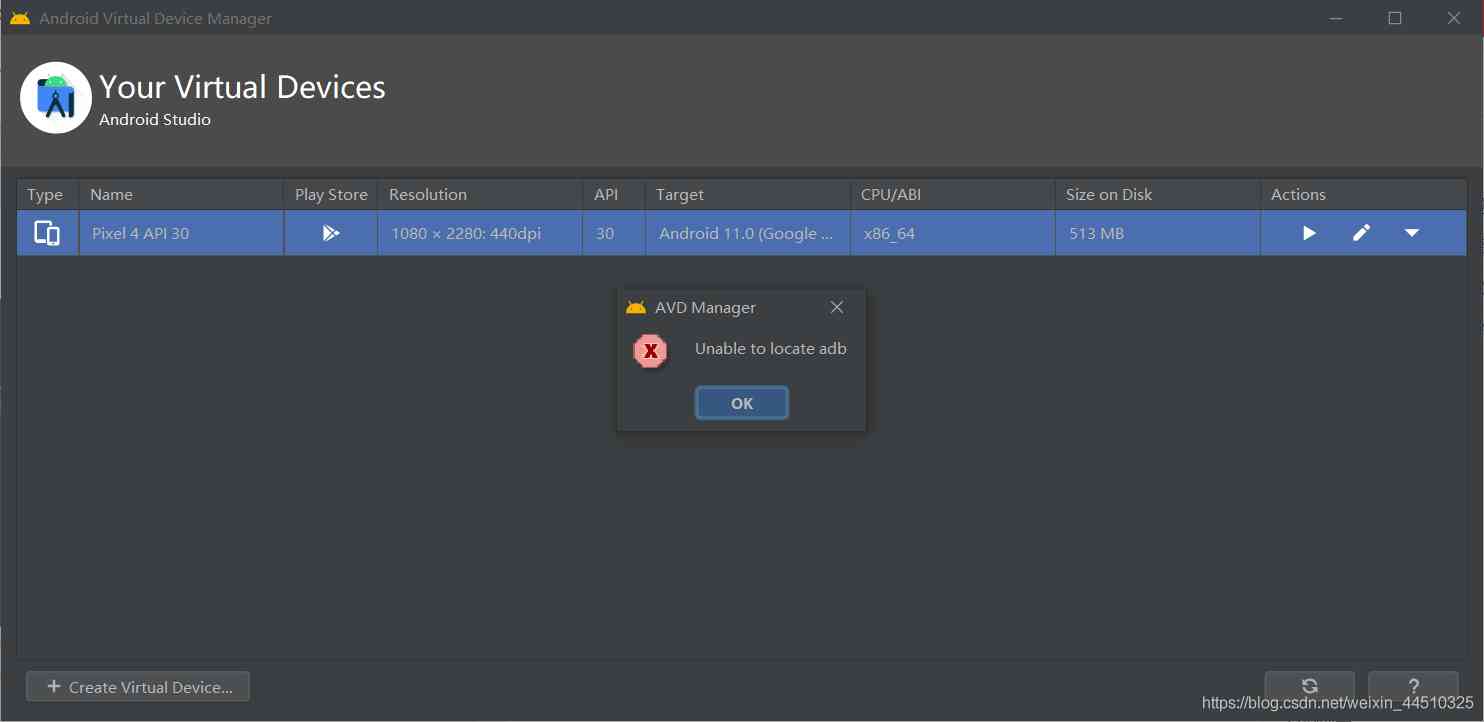
若弹出上面的提示,不用管他。稍等一会就会启动
成功!
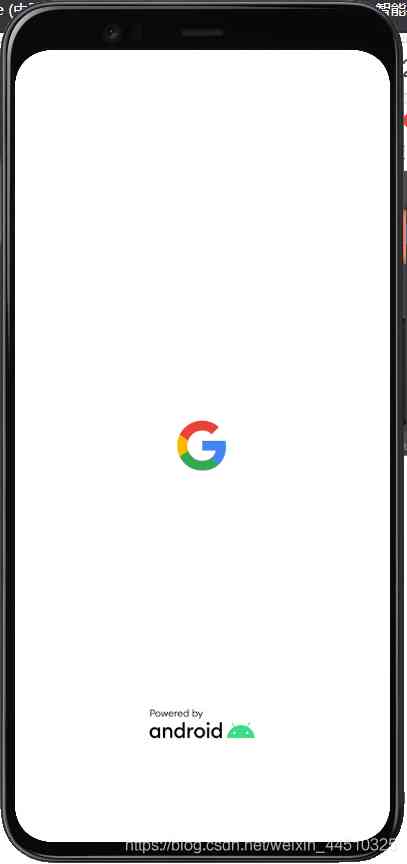
第一次使用是要调语言的
方法:Settings→划到最底下找到 System→Language & input→Languages→Add a language
选择完之后把你刚刚选择的语言拖到上方即可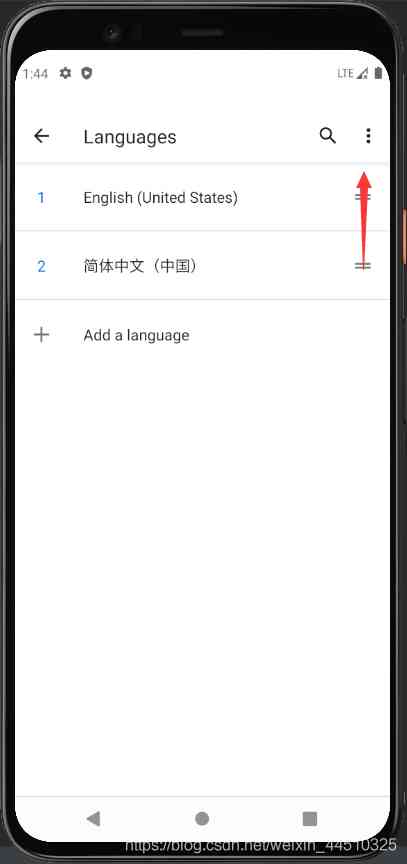
时间调整方法:时间与日期→关闭使用网络提供的时区→点区域→直接搜索 中国→选 上海 即可完成时间的调整(不要再次打开使用网络提供的时区,否则又要重新选择)
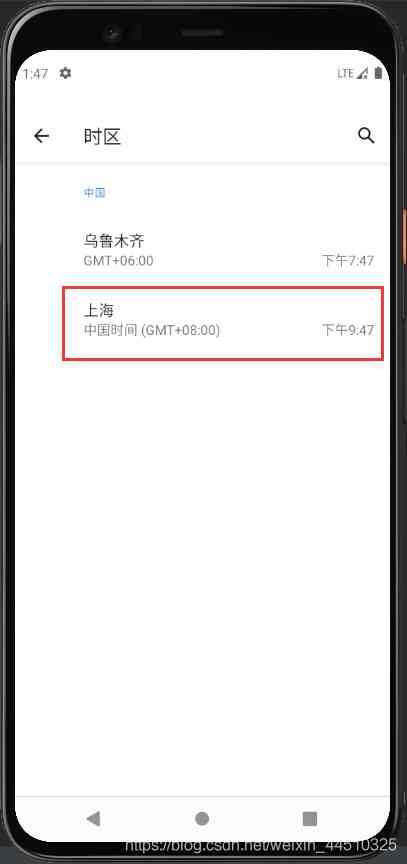
使用Ctrl+Shift+M可调出手机信息设置(网络,电池等等信息)
用···也是一样的效果

注:1、如果重新设置手机储存大小将会重置设置
2、如果有手势导航,不要选,就算是点设置按钮也不行。会闪退
完成
FAQ
Q:Gradle下载慢怎么办?
A:去 https://services.gradle.org/distributions/ 下载(要同版本),把压缩包放到C:\Users\你的用户名\ .gradle,然后重启Android Studio
推荐用Xdown / IDM / 迅雷下载。不要用浏览器下载(慢的起飞)
Q:Pixel 怎么快速清理后台
A:往最左边划,选择全部清除即可
更多问题可以在下方留言,第一次发博客,可能有点不好。凑合着看吧
(初三党,尽可能回复吧)
版权声明
本文为[osc_mra0q9h6]所创,转载请带上原文链接,感谢
https://my.oschina.net/u/4267017/blog/4709345
边栏推荐
猜你喜欢

From coding, network transmission, architecture design, Tencent cloud high quality, high availability real-time audio and video technology practice
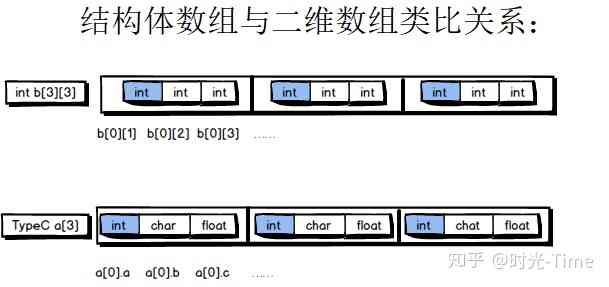
Understanding data structures starts with this article~

Sql分组查询后取每组的前N条记录
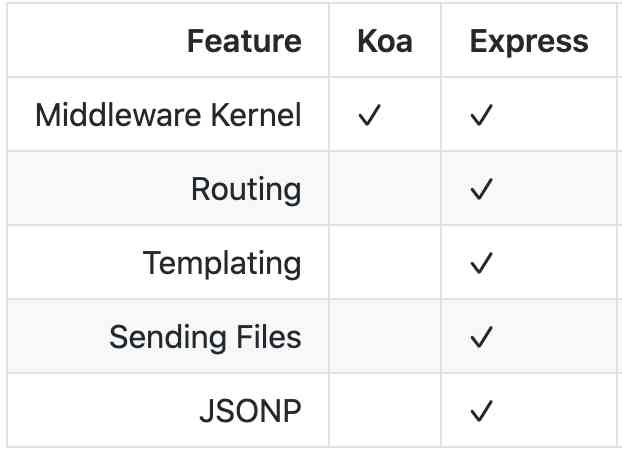
手写Koa.js源码
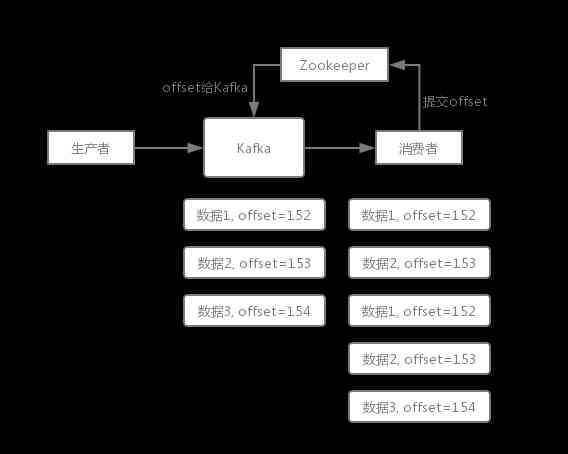
How to ensure that messages are not consumed repeatedly? (how to ensure the idempotent of message consumption)
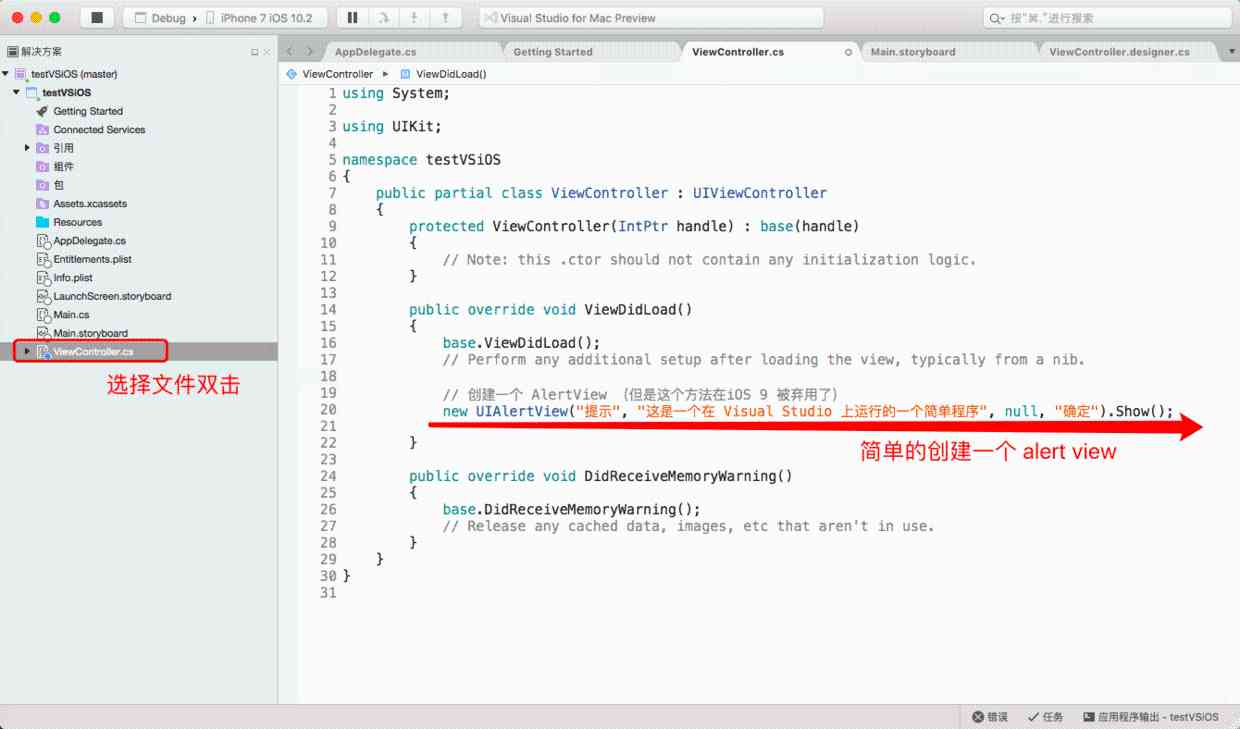
Visual Studio (MAC) installation process notes

Fedora 33 Workstation 的新功能

Android 复选框 以及回显
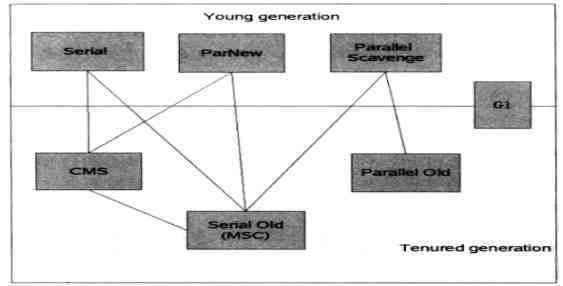
JVM学习(四)-垃圾回收器和内存分配
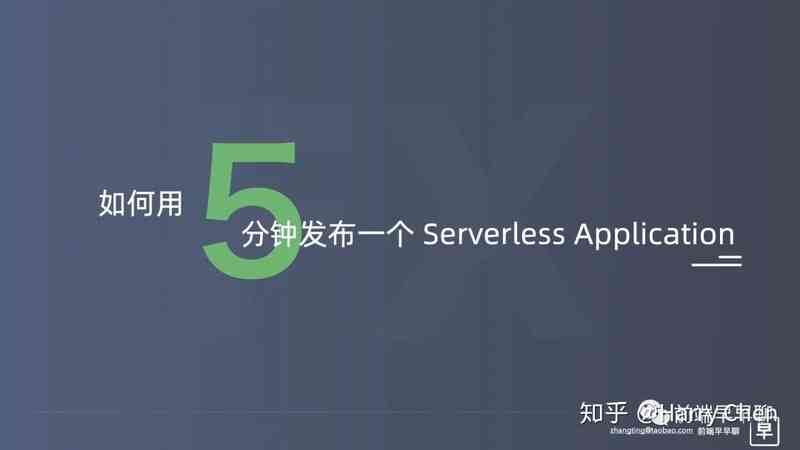
如何用函数框架快速开发大型 Web 应用 | 实战
随机推荐
inet_ Pton () and INET_ Detailed explanation of ntop() function
Depth analysis based on synchronized lock
走进京东 | 中国空间技术研究院青年创新联盟成员莅临参观京东总部
El table dynamic header
嘉宾专访|2020 PostgreSQL亚洲大会阿里云数据库专场:樊文凯
Glsb involves load balancing algorithm
程序人生|从网瘾少年到微软、BAT、字节offer收割机逆袭之路
Open source ERP recruitment
Reading design patterns adapter patterns
块级元素和行内元素
Source code analysis of ThinkPHP framework execution process
20201107第16课,使用Apache服务部署静态网站;使用Vsftpd服务传输文件
Three practical skills of Medical Project Management
Shoes? Forecasting stock market trends? Taobao second kill? Python means what you want
Wechat circle
苏宁基于知识图谱的大规模告警收敛和根因定位实践
How to query by page after 10 billion level data is divided into tables?
Kubernetes business log collection and monitoring
New features of Fedora 33 workstation
ThinkPHP框架执行流程源码解析